Alle Besitzer von Smartphones und Tablets wissen, dass das Eingeben von Nachrichten auf der Bildschirmtastatur bei weitem nicht so komfortabel ist wie auf einem normalen Computer. Das liegt vor allem am fehlenden taktilen Feedback, denn wir drücken keine virtuellen Tasten, sondern berühren sie nur. Auch die „Tastaturen“ von Smartphones sind so winzig, dass jede Ungenauigkeit dazu führt, dass benachbarte Tasten berührt werden.
Diese Unannehmlichkeiten sind nicht so offensichtlich, wenn wir eine SMS schreiben oder kurzer Beitrag auf Twitter, und wenn Sie schreiben müssen Email, Blogbeitrag oder Zeitschriftenartikel? Sicherlich, beste Lösung- Verwenden Sie eine externe Tastatur, da fast alles moderne Geräte unterstützen die Verbindung beliebiger drahtloser „Schlüssel“ mit Bluetooth-Schnittstelle. Was aber, wenn man diese Möglichkeit nicht hat oder grundsätzlich kein kompaktes Smartphone oder Tablet mit sperrigem Zubehör herumhängen möchte?
Glücklicherweise gibt es viele Möglichkeiten, das Tippen "auf Glas" viel bequemer zu machen: Sie müssen nur die Einstellungen herausfinden und einige Zeit damit verbringen, verschiedene Optionen zu prüfen. Wir bieten Ihnen einige elementare Tipps, um das Arbeiten mit virtuellen Tastaturen komfortabler zu gestalten.
1. Wählen Sie die beste Position
Beim Arbeiten auf einem Desktop bzw Laptop-Computer Der Bildschirm ist vor unseren Augen, und wir können eine bequeme Position einstellen, damit er nicht blendet, und wir beugen uns nicht darüber, bis der Nacken schmerzt.
Mit einem Smartphone oder Tablet ist die Sache nicht so einfach: Um einen langen Text einzugeben, legen Sie Ihr Gadget höchstwahrscheinlich auf eine Art horizontale Oberfläche und müssen daher in einem unangenehmen Winkel auf den Bildschirm schauen.
Wenn Sie beabsichtigen, häufig einzutreten lange Texte, versuchen Sie, Geräte mit so vielen auszuwählen Ö große Bildschirmdiagonale: Wenn es sich um ein Smartphone handelt, bevorzugen Sie ein Phablet mit einer Displaydiagonale von mindestens 5 Zoll, wenn es sich um ein Tablet handelt, nehmen Sie Modelle mit einer Diagonale von etwa 10 Zoll. Erstens sind virtuelle Schaltflächen bei großen Gadgets größer, und zweitens ist es bequemer, sie im richtigen Winkel zu platzieren - indem Sie beispielsweise den oberen Teil auf ein Buch, einen geschlossenen Laptop oder einen anderen Gegenstand legen. Für ein Tablet sollten Sie eine faltbare Hülle kaufen, mit der Sie es in einem bestimmten Winkel aufstellen können, oder einen speziellen Ständer.
Danach müssen Sie einige Systemeinstellungen vornehmen. Stellen Sie zunächst die Bildschirmhelligkeit ein. Verlassen Sie sich nicht auf automatische Abstimmung: Bei der kleinsten Änderung der Beleuchtung ändert sich auch die Helligkeit, was beim Tippen sehr störend ist.
Dann abholen bequeme Größe Schriftart. Wenn Sie eingebaute oder einige verwenden einfache Anwendungen wie Writer für Android, dann ist dies erledigt Systemeinstellungen. Bei Fortgeschrittenen Texteditoren Wie bei Pages für iOS können Sie die Schriftgröße direkt in der Anwendung selbst auswählen.
2. Wählen Sie Ihr Tastaturlayout
Möglichkeit zur Installation einer Alternative virtuelle Tastaturen längst nicht von allen Herstellern als wichtig erachtet: Wenn z Android-Plattformen Es gibt viele Optionen von Drittanbietern, dann hat iOS einfach keine solche Funktion. Im Prinzip ist das durchaus verständlich, und in den meisten Fällen ist die Standardtastatur die bequemste – aber nicht immer.
Für Geräte unter Android-Steuerung empfehlen wir einen genaueren Blick auf die Swype-Tastatur, mit der Sie Wörter „gleitend“ eingeben können, also ohne den Finger vom Bildschirm zu nehmen. Einige finden diese Methode bequemer, während andere den traditionellen Weg bevorzugen. mobile Geräte Eingabe, relativ gesehen, "Daumen". Wieder andere versuchen sich zunächst an der klassischen „Mehrfinger“-Tippmethode, stellen aber schnell fest, dass sie auch auf schlecht anwendbar ist große Bildschirme Tablets, ganz zu schweigen von Smartphones.
Um Wörter anhand der Anfangsbuchstaben zu erraten, verwendet Swype die T9-Technologie, was nicht verwunderlich ist, da Swype und T9 denselben Autor haben - Cliff Kushler. Interessanterweise installieren einige Hersteller Swype sofort zusätzlich zur Standardtastatur in ihren Gadgets, und Sie müssen es nicht herunterladen Google Play und aktivieren, sondern einfach in den Einstellungen auswählen.
Eine weitere alternative Tastaturoption ist SwiftKey. Diese virtuelle Tastatur ist „intelligent“, das heißt, sie merkt sich die vom Benutzer eingegebenen Texte und analysiert sie und „schlägt“ vor, die richtigen Worte und spontane Ausdrücke. Unterstützt normale und "gleitende" Texteingabe sowie Diktat über Google Voice.
Eine vollwertige alternative Tastatur für iOS (im gleichen Sinne wie für Android) gibt es nicht, da es keine Möglichkeit gibt, diese zu installieren. Allerdings z iOS-Versionen 7 können Sie die Fleksy-Tastatur als eigenständige Anwendung installieren. Es kann in einige andere Programme integriert werden, aber um den eingegebenen Text in anderen iOS-Anwendungen zu verwenden, müssen Sie ihn kopieren. Fleksy verfügt über einen originellen prädiktiven Eingabealgorithmus und Gestenunterstützung, aber da es die russische Sprache nicht versteht, ist diese Tastatur für uns noch nicht sehr nützlich.
In den werkseitigen Tastatureinstellungen gibt es auch Elemente, die nach eigenem Ermessen aktiviert oder deaktiviert werden können. Zunächst einmal betrifft es automatische Installation Großbuchstaben am Anfang jedes Satzes und Autokorrektur: Manche behalten lieber alles in der Hand, und solche Automatisierung nervt sie.
3. Geben Sie Platz auf dem Bildschirm frei
Smartphone- und Tablet-Displays sind klein. Gleichzeitig kann die nutzbare Fläche von allerlei Statusleisten, Anwendungsleisten und anderen Elementen belegt werden, die während des normalen Gebrauchs nützlich sind. In Fällen, in denen Sie jedoch einen Film ansehen oder Texte eingeben, möchten Sie diese Elemente ausblenden.
Auf Android-Geräten können Sie verwenden kostenlose Anwendung full!screen , der es erlaubt, nicht nur die Systemleiste auszublenden und einen vollwertigen Vollbildmodus zu organisieren, sondern beispielsweise auch die Größe des Touchbereichs und die Dauer des erkannten Drückens flexibel zu konfigurieren.
Wenn Sie eine alternative CyanogenMod-Firmware installiert haben, können Sie in den erweiterten Desktop-Modus wechseln, der auch alle sekundären Elemente ausblendet.
4. Bildschirmausrichtung: Hoch- oder Querformat
Trotz der scheinbaren Offensichtlichkeit, dass es bequemer ist, Texte im Querformat des Bildschirms einzugeben, ist dies nicht immer der Fall. Ja, die Tasten sind in diesem Fall größer und einfacher zu verwenden, aber Sie sehen nur fünf oder sechs Textzeilen.
Wenn wir zum Hochformat wechseln, sehen wir b Ö den größten Teil der Seite, aber die virtuelle Tastatur selbst wird fast halbiert.
Natürlich hängt alles von den persönlichen Vorlieben ab, aber wenn Sie ein Tablet haben, ist unserer Meinung nach die Ausrichtung im Hochformat noch bequemer: Die Tasten bleiben groß genug, um nicht zu übersehen, während Sie einen erheblichen Teil der Seite sehen. Bei einem Smartphone muss man natürlich Abstriche machen.
Gegründet iOS-Tastatur unterstützt das sogenannte „Daumen-Layout“, das auf dem iPad aktiviert werden kann, indem Sie es einfach mit zwei Fingern spreizen, oder indem Sie auf das Tastatursymbol in der unteren rechten Ecke tippen und nach oben zur oberen Registertaste wischen. Eine solche Tastatur kann auf dem Bildschirm verschoben und an einer beliebigen Stelle platziert werden, was manchmal nützlich ist.
5. Erinnere dich an nützliche Tricks
Bei mobilen Betriebssystemen gibt es nützliche Tricks, die die Nutzbarkeit virtueller Tastaturen erhöhen. Um beispielsweise unter iOS einen Punkt und ein Leerzeichen einzufügen und einen Großbuchstaben für den Anfang des nächsten Satzes auszuwählen, tippen Sie einfach doppelt auf das Leerzeichen. Oder um schnell zu einem der beliebten Top-Level-Domainnamen zu springen, einschließlich .com und .ru, müssen Sie Ihren Finger auf den Punkt halten: Diese Aktion öffnet ein Popup-Fenster.
Es gibt noch andere kleine Geheimnisse, deren Beschreibung im Internet nicht schwer zu finden ist. Solche Geheimnisse zu kennen und regelmäßig zu nutzen, spart nicht nur Zeit, sondern macht auch die Arbeit mit der Bildschirmtastatur deutlich komfortabler.
Viele Büroangestellte, Blogger, Webmaster, Buchhalter und Werbetexter suchen nach Möglichkeiten, schnell das Tippen zu lernen. Speed Typing ermöglicht eine deutliche Verkürzung der Schreibzeit und weniger müde Augen bei der Arbeit.
Das Studium dieses Geschäfts ist nicht schwierig und kurz, aber um das Ergebnis zu erzielen, sollten Sie eine Qualität haben - Willenskraft. Leider haben viele den Wunsch, Schnellschreiben zu lernen, ohne den starken Willen zu haben, sich zwei oder drei Wochen spezifischer Übungen aufzuzwingen.
Tastatur eingeben. Schneller tippen lernen
Ganz am Anfang sollten Sie ein praktisches und hochwertiges Programm wählen, mit dem Sie die Schreibschrift auf einem Computer beherrschen können. Solche Assistenten können die berühmten SOLO-Programme, Rapid Typing, Stamina und andere sowie Online-Dienste sein. Jedes dieser Programme hat sein eigenes Starke Seiten, sowie schwache. Um zu verstehen, welches am besten zum Lernen geeignet ist, sollten Sie alle auf Ihren Computer herunterladen und testen.
Vorteile des schnellen Zehnfingersystems
Was bringt eine Person dazu, schnell tippen zu lernen? Der Simulator ist der unverzichtbare Assistent, der Ihnen helfen kann Zusatzfunktionen für die Arbeit mit Tests.
Hauptvorteile:
Beim Tippen mit allen Fingern wird die Fehlerquote deutlich reduziert.
Das Tippen erfolgt in einem mechanischen Modus - jede Taste hat einen eigenen Finger.
Mit der Fähigkeit, blind zu schreiben, bleibt die Sicht erhalten, da Sie beim Tippen nicht ständig Ihre Augen von der Tastatur zum Display bewegen müssen, Ihre Augen nicht so stark anstrengen und daher der Arbeitsaufwand erhöht werden kann wie üblich.
Nach Abschluss des Schulungskurses ist es möglich, ein Ergebnis von 400-500 Zeichen pro Minute zu erzielen, wodurch die Produktivität aller Arbeiten um 15-20% steigt und sich die Schreibqualität nur verbessert.
Wenn Sie diese Fähigkeit beherrschen, können Sie sich nicht auf das Eintippen von Zeichen konzentrieren, sondern auf die korrekte Darstellung von Gedanken.

So lernen Sie schnell, auf der Tastatur zu tippen. Fingertrainer
Alle oben genannten Programme für kursives Schreiben haben die gleiche Lehrmethodik. Zunächst lernt der Schüler eine Reihe von Buchstaben, die sich in der Mitte der Tastatur befinden, dh von "F" bis "E". Gleichzeitig beginnt er zu lernen, Buchstaben zufällig mit bestimmten Fingern zu tippen. Besonderes Augenmerk sollte auf die Entwicklung des kleinen Fingers und des Ringfingers gelegt werden.
Nachdem sie die mittlere gemeistert haben, gehen sie weiter zu den oberen und unteren Reihen. Natürlich wird nicht alles sofort gut gehen, aber der Schüler wird, nachdem er Geduld gewonnen hat, schnell lernen zu tippen. Dies wird speziellen Simulatoren helfen.

SOLO-Programm
Der beliebteste Simulator für schnelles Tippen ist die Computerplattform SOLO. Und das ist nicht nur ein Trainingsprogramm, sondern ein Ganzes Trainingskurs. Es enthält sowohl das Tippen als auch verschiedene Empfehlungen, detaillierte Anweisungen und eine Vielzahl von Materialien, die helfen, den Kurs zu überwinden, nachdem die ersten Manifestationen von Irritationen und der Wunsch, alles aufzugeben, bewältigt wurden.
Um den gesamten SOLO-Kurs zu meistern und zu lernen, wie man schnell schreibt, müssen Sie etwa 100 Übungen durchlaufen. Werden sie beherrscht, sorgt dies dafür, dass die Person nun mit allen Fingern blind Sätze tippen kann. Jede Übung besteht aus mehreren Aufgaben, die häufig den zuvor behandelten Stoff wiederholen. Zur leichten Entspannung und Hebung der Stimmung haben die Autoren des Programms lustige interessante Geschichten und Anekdoten in die Übungen sowie die Meinungen von Menschen, die auf dieser Plattform studiert haben, platziert.
Nach Abschluss jeder Aufgabe setzt SOLO eine bestimmte Note von eins bis fünf.
Ausdauer-Trainer
Es ist kostenlos Tastaturprogramm. Sie half vielen Menschen, schnell auf der Tastatur zu tippen. Der Simulator hat eine unterhaltsame und angenehme Benutzeroberfläche. Das Training erfolgt durch Schritt-für-Schritt-Aufgaben, deren Komplexität mit jedem Mal zunimmt. Alle Übungen werden zu einer angenehmen Melodie und lustigen Geräuschen ausgeführt.
Schnellschreibprogramm
Dies ist eine kostenlose Anwendung, in der Sie lernen können, wie man in russischen und englischen Layouts schnell wählt. Der Simulator hat ein nettes Menü und Trainingsstatistiken.

Schnellschreibschule
Das Computer Programm um zu lernen, wie man schnell mit einer Zehn-Finger-Blindmethode tippt. Die Anwendung hat eine Vielzahl von lustigen Ergänzungen:
2. Blindschreiben - Nachahmung der Bedienung einer Druckmaschine, Verstärkung und Stärkung der Fähigkeit des kursiven Schreibens.
3. "Fallende Buchstaben" - ein Spiel, das hilft, sich ein wenig abzulenken und eine Pause von den Übungen zu machen.
4. Schritt-für-Schritt-Anleitung Tastatur lernen.
Alle oben genannten Programme helfen Ihnen herauszufinden, wie Sie schnell auf der Tastatur tippen können, sind auf Ihrem Computer installiert und funktionieren ohne Internetverbindung. Als nächstes werden wir über Online-Simulatoren sprechen, die zeigen, wie man lernt, wie man schnell schreibt.

Solo im Internet
Der Prozess des Schreibenlernens ist fast derselbe wie beim installierten Hauptprogramm, außer dass Sie hier mit anderen Schülern konkurrieren können, die auch die Webseite dieser Anwendung besucht haben.
Projekt "Alle 10"
Ein neuer Service für diejenigen, die wissen möchten, wie man schnell auf der Tastatur tippt. Nach den ersten Einführungsschritten wird der Schüler gebeten, einen Test zu machen, um die Schreibgeschwindigkeit zu verstehen, und dann beginnen die Aufgaben. Das Projekt hat zwei Versionen des Trainingskurses - Englisch und Russisch. Auch auf der Speisekarte steht detaillierte Anleitung und Tipps für alle Übungen.
Lernspiel "Klavogonki"
Die Regeln dieser Online-Bewerbung sind sehr einfach. Ein Spiel nach dem Zufallsprinzip wählt einen Text oder Sätze aus, und der Schüler versucht zusammen mit den Konkurrenten, ihn schnell und fehlerfrei einzutippen. Selbstverständlich werden alle Aufgaben pünktlich erledigt. Am Ende der Aufgaben wird der Gewinner ermittelt, der Texte schneller als andere getippt und die wenigsten Fehler gemacht hat. Dank eines so spannenden Wettbewerbs lernt eine Person, was eine Hochgeschwindigkeits-Schreibtastatur ist. Das Erlernen des schnelleren Tippens wird sowohl einfach als auch unterhaltsam sein.
Zeitgeschwindigkeit Online-Service
Dies ist eine Reihe von Kursen zum Unterrichten von Schnellschreiben mit Zehn-Finger-Schreiben.

Unabhängig davon, wie gut Schnellschreibprogramme sind, gibt es bestimmte Regeln, die Sie befolgen sollten:
1. Sie können lernen, wie man Wörter blind eintippt, nachdem Sie sich abgewöhnt haben, ständig auf die Tastatur zu schauen. Um dies zu tun, sollten Sie Ihre Hände während des Tippens mit einer Art Tuch bedecken.
2. Es ist notwendig, Ihren Fingern beizubringen, genau die Buchstaben und Symbole zu drücken, denen sie entsprechen.
3. Du darfst beim Lernen nicht hetzen. Eile ist nicht die grundlegendste Voraussetzung für einen Schüler, der sich dafür entscheidet, schnell tippen zu lernen. Alle Simulatoren sind so eingerichtet, dass sie einer Person beibringen, Buchstaben und Wörter fehlerfrei zu tippen, ohne auf die Tastatur zu schauen, und die Geschwindigkeit wird sich mit der Erfahrung von selbst einstellen.
4. Sie sollten in einem ungereizten, ruhigen Zustand lernen, denn wenn Sie anfangen, "auf die Nerven" zu lernen, dann werden Ihnen die Übungen nichts beibringen, sondern nur noch mehr Unzufriedenheit und Ärger säen.
5. Wenn dennoch die Gereiztheit überhand nimmt, ist es notwendig, den Unterricht zu unterbrechen, bis der Wunsch nach Weiterlernen entsteht.
7. Wenn eine Person herausgefunden hat, wie man schnell blind tippen lernt, bedeutet dies nicht, dass diese Fähigkeit nicht verloren gehen kann. Es wird empfohlen, Keyboard-Trainer alle sechs Monate erneut zu verwenden, um Ihre Fähigkeiten zu verbessern.
8. Für diejenigen, die viele Texte auf einem Computer eingeben, ist eine spezielle ergonomische Tastatur geeignet, bei der die Tasten in zwei Teile geteilt sind: für die linke und die rechte Hand.

Endlich
Nach dem Training muss der Schüler ständig schnelles Tippen üben, sich nicht „auf seinen Lorbeeren ausruhen“, sondern so oft wie möglich arbeiten, etwas schreiben, vor allem richtig. Schließlich helfen Simulatoren, den Automatismus beim Tippen zu entwickeln, aber nur durch ständiges Üben können zusammenhängende Sätze entstehen, die der Geschichte einen Sinn geben, ohne auf die Tastatur zu schauen.
Zu solchen praktischen Übungen gehören intensive Kommunikation in Foren, in in sozialen Netzwerken, in Chats und so weiter. Dadurch wird sich die Gewohnheit, schnell, aber kompetent und genau zu schreiben, schneller entwickeln. Und erst dann können Sie mit der Praxis des Schreibens großer und komplexer Texte fortfahren. Es ist wichtig, sich den Blick auf die Tastatur abzugewöhnen. Ist dies schwierig, wird manchen Usern geraten, die Tasten mit undurchsichtigem Klebeband abzudichten und sich damit zum blinden Zehn-Finger-Schreiben zu provozieren.
Sie können lernen, wie Sie in relativ kurzer Zeit schnell und blind Texte und Nachrichten eingeben. Die Hauptsache ist, dass es einen Wunsch und Ausdauer gibt. Es ist wie Fahrradfahren – am Anfang klappt es nicht, man wird nervös und besorgt, aber mit Ausdauer lernt man, auf zwei Rädern zu fahren und das Gleichgewicht zu halten. Hier wird also mit alltäglichen kurzen Lektionen auf Tastatursimulatoren eine sehr nützliche Schnellschreibfähigkeit entwickelt, die nicht leicht viel Zeit spart, aber auch dazu beiträgt, dass Ihre Augen bei der Arbeit am Computer nicht so müde werden.
Ich gehöre nicht zu der Generation, für die das iPhone das erste Telefon war. Ich habe auch SMS auf Siemens A50 gewählt. Daher hat der Übergang zu Touchscreens und Bildschirmtastaturen meiner Produktivität einen schweren Schlag versetzt. Aber ich habe ein paar Möglichkeiten gefunden, die mir geholfen haben, auf meinem Smartphone und Tablet schneller zu tippen.
Methode 1. Mit welchen Fingern tippe ich?
Es hängt alles von der Größe Ihres Geräts ab. Handelt es sich um ein Smartphone oder Phablet (iPhone 6 Plus bzw Galaxy Note 4), ist es am bequemsten, es mit beiden Händen zu halten und mit den Daumen zu tippen. Diese Methode funktioniert auch, wenn Sie Ihr Smartphone horizontal halten.
Hast du ein 8 Zoll Tablet? Dann Der beste Weg- Halten Sie es in der linken Hand und tippen Sie mit dem rechten Zeigefinger. Mit der Zeit habe ich gelernt, nicht nur mit dem Zeige-, sondern auch mit Mittel- und Ringfinger zu tippen. Es ist eine Frage der Übung.
Methode 2. Automatische Bearbeitung
Ich würde diese Methode umstritten nennen: Sie ist nicht für jeden geeignet. Wenn Sie ein Wort eingeben, vervollständigt die automatische Bearbeitungsfunktion es basierend auf den am häufigsten verwendeten Optionen. Tatsächlich ist es ein Analogon des bekannten T9. Mit den gleichen Nachteilen: In 90% der Fälle wird alles gut gehen, aber in den restlichen 10% wird die Nachricht vollständig neue Bedeutung. Ob Sie es verwenden oder nicht, kann nur Erfahrung entscheiden: Wir aktivieren die automatische Bearbeitung in den Tastatureinstellungen.
Ich gestehe ehrlich, ich diese Methode Ich benutze es nicht: Ständiges Überprüfen des Ergebnisses lenkt vom Tippen ab.
Methode 3. Ändern Sie den Ton in Vibration
Es mag seltsam erscheinen, aber als ich in den Einstellungen den Ton beim Drücken der Tasten auf Vibration umstellte, ging der Vorgang viel schneller. Es hat mir geholfen, die Tastatur besser zu spüren und nicht jede Sekunde den eingegebenen Text zu überprüfen. Wenn Sie auch an herkömmliche Tastaturen gewöhnt sind, brauchen Sie das Gefühl eines Tastenanschlags. Methode 4. Sprachwahl
Wenn das Tippen wirklich zeitaufwändig ist, versuchen Sie es mit der Spracheingabe. Auf der Tastatur finden Sie die Mikrofontaste. Ich habe es auf dem Smiley-Button versteckt und durch langes Antippen aktiviert. Hast du die Sprachwahl aktiviert? Jetzt sprechen wir die Botschaft klar und mäßig laut aus. Natürlich gibt es keine Fehler ohne Fehler: Einige Wörter können hartnäckig nicht erkannt werden, und Satzzeichen müssen manuell gesetzt werden. Aber bis Sie die Tastatur beherrschen - eine großartige Option.

Marcel Fernandes ist ein brasilianischer Teenager, der den inoffiziellen Weltrekord für Tippgeschwindigkeit hält. Textnachrichten. Marseille benutzte sein Handy zum Trainieren Samsung Galaxy S5 und die beliebte Tastatur-App „Fleksy Keyboard“.
Vielen erwachsenen Smartphone-Nutzern fällt laut Umfragen das Tippen auf einem kleinen Bildschirm schwer: Entweder sind die Tastaturzeichen zu klein für die Finger, oder die Autokorrektur korrigiert das geschriebene Wort. Nur Teenager können sich wohl fühlen und sogar lieber am Telefon arbeiten als an einem vertrauten Computer oder Laptop - es ist vertrauter und bequemer für sie. Trotz der Tatsache, dass die Schreibgeschwindigkeit vieler Teenager nahe an der durchschnittlichen Schreibgeschwindigkeit auf einem Computer liegt, werden sie vom Brasilianer Marcel Fernandez, der bei dem abgehaltenen Wettbewerb eine Nachricht von 25 Wörtern in 18,19 Sekunden schrieb, weit hinter sich gelassen in New York (New York). .
Marcel Fernandez wurde in den 1990er Jahren in Brasilien (Brasilien) geboren. Wie Fernandez nach Erhalt des Titels zugab, hat er nie speziell trainiert, und die Rekrutierungsrate begann von selbst zu steigen, als er versehentlich seinen stürzte Heimcomputer und war gezwungen, alle Arbeiten und Studien auf den Bildschirm zu übertragen Mobiltelefon. Über mehrere Monate hinweg hat er mit einer Reihe mobiler Tastatur-Apps experimentiert. Betriebssystem Android entschied sich aber schließlich für das innovative "Fleksy Keyboard", das speziell für das Hochgeschwindigkeitsschreiben entwickelt wurde: Sein Design ist so einfach wie möglich, und die Anwendung bietet neben den üblichen Zeichen ein System spezieller Gesten, die das Schreiben erheblich vereinfachen Prozess der Eingabe von Nachrichten. Im Allgemeinen unterscheidet sich der Prozess des Druckens von Nachrichten deutlich vom üblichen "Computer" - Buchstaben-für-Buchstaben - Tippen.
Im Finale des Wettbewerbs in New York zeigte Marcel Fernandez nicht nur die Bestzeit unter den anderen Teilnehmern, sondern auch den Pfosten
Avil sein eigener Rekord. Sein Vorschlag war: "Die messerzahnigen Piranhas der Gattungen Serrasalmus und Pygocentrus sind die wildesten Süßwasserfische der Welt. Aber in Wirklichkeit greifen sie selten Menschen an." (In Wirklichkeit greifen sie selten einen Menschen an). Der junge Mann brauchte etwas mehr als 18 Sekunden, um die Nachricht zu tippen, was bedeutet, dass er weniger als eine Sekunde braucht, um jedes Wort zu schreiben.
Marcel gibt zu, dass er Nachrichten im Alltag langsamer schreibt, da er auch über Inhalt und Interpunktion nachdenken muss. Kurz nach Ende des Wettbewerbs kündigten die Entwickler von „Fleksy Keyboard“ den Start eines internationalen Wettbewerbs an: Dank einer speziellen Funktion kann jeder Nutzer der Anwendung den Rekord von Fernandez herausfordern, während der Gewinner ein wertvolles Geschenk und den Titel erhält des Weltmeisters.
Was ist die schnellste und genaueste Methode, um Text (z. B. SMS-Nachrichten) auf einem Mobilgerät einzugeben?
Kommunikatoren erobern aktiv den Markt moderner Telefone. Sie sind durchaus funktional und praktisch, aber im Gegensatz zu ihren Vorgängern, herkömmlichen Mobilgeräten, noch nicht so ausgereift, dass man sie ohne sie nutzen kann Voreinstellung. Zum Beispiel Bildschirmtastaturen, die in verwendet werden Windows-Systeme Mobile und Android haben bis vor kurzem nur negative Emotionen und den Wunsch geweckt, sie durch alternative Lösungen zu ersetzen. In iOS und S60 werden Standard-Tastaturen mehr gemacht hohes Level In diesem Fall können Sie jedoch bequemere Optionen auswählen. Lesen Sie diesen Artikel darüber, was genau Sie als solchen Ersatz wählen sollten und wie Sie schnell lernen können, wie man auf einem Touchphone tippt.
Tastaturimplementierung in Android und Windows Mobile
Die Hauptansprüche von Googlephone-Nutzern an die in Android 1.5–2.2 verwendete Standardtastatur beziehen sich auf die Größe und Position der Schaltflächen sowie auf die Bequemlichkeit beim Layoutwechsel und der Eingabe zusätzliche Zeichen. Und wenn Sie die letzten Mängel noch ignorieren können, dann ist es unmöglich, sich an unbequeme Tasten zu gewöhnen, die dazu führen, dass der Benutzer ständig die richtigen verpasst und unnötige und falsche Zeichen eingibt. Außerdem ist es sehr schwierig, Text auf einer solchen Tastatur schnell einzugeben.
Natürlich können Sie in Android 2.2 SMS diktieren und Suchbegriffe Stimme, aber dies ist eine andere Art der Interaktion mit dem Kommunikator. Besitzer einiger Smartphone-Modelle großer Hersteller (HTC, Motorola usw.) konnten in ihren Geräten manchmal keine Standard-Android-Tastatur sehen, sondern Entwicklungen von Drittanbietern (HTC Touch Input, TouchPal, ShapeWriter und andere). Einige dieser Lösungen werden nicht als eigenständige Anwendung zum Herunterladen über freigegeben Androidmarkt, jedoch nur als OEM-Version erhältlich. Im Gegenzug von den Tastaturen, die für verfügbar sind gewöhnlicher Benutzer, die russische Sprache wird nicht von allen unterstützt.
Windows Mobile verwendet mehrere Software-Tastaturen, von denen die wichtigste immer noch nicht für die Arbeit mit großen Textmengen geeignet ist. Standardmäßig ist es nicht anpassbar (es hat keine Skins, Benutzerwörterbuch-Editoren und Befehle), und vor allem können Sie Text nur mit einem Stift, aber nicht mit Ihrem Finger eingeben (die Schaltflächen sind zu klein und sind nur am unteren Rand des Bildschirms angezeigt, und die Animationstaste gedrückt und keine automatische Wiederholung).
Alle großen Gerätehersteller installieren Tastaturen von Drittanbietern in ihrer Firmware, sodass Käufer normalerweise nicht viel Unbehagen verspüren.
Allerdings sind nicht alle Alternativen bequem zu verwenden.
Beachten Sie, dass aufgrund der Verbreitung auf Smartphones basierend auf Google-Android kapazitive Bildschirme mit Unterstützung für Multitouch-Steuerung (nur wenige solcher Geräte kamen mit Windows Mobile heraus), zusammen mit herkömmlichen Bildschirmlösungen, die nachahmen Aussehen herkömmliche Hardware-Tastatur, Gestenoptionen sind ebenfalls beliebt. Der Unterschied liegt in der Art der Steuerung: Anstatt die Taste einmal zu drücken, muss der Benutzer mit dem Finger über den Bereich der Tasten gleiten und die Zeichen miteinander verbinden.
Die erkannte Gestenkombination wird im Feld über der Tastatur angezeigt und kann im Fehlerfall durch die korrekte Version aus dem Wörterbuch ersetzt werden. Diese Methode ist etwas gewöhnungsbedürftig, aber unter sonst gleichen Bedingungen können Sie Text schneller eingeben als mit der Punkteingabe, selbst mit dem mitgelieferten Wörterbuch.
Traditionelle Tastaturen
Bessere Tastatur 7.9-Website: http://betterandroid.wordpress.com Preis, Rub./UAH: 90/25 
Better Keyboard bietet die größte Anzahl an Skins Better Keyboard ist vielen Google-Phone-Nutzern seit langem als mysteriöse Tastatur bekannt, die es nicht offiziell im Android Market gibt, für die es aber viele kostenlose Grafik-Skins gibt (etwa 150 davon sind verfügbar). Dies galt, bis die Google-Abrechnung in Russland funktionierte und es möglich wurde, kostenpflichtige Programme im Android Market Store zu kaufen.
Die Anwendung funktioniert in allen Versionen des Systems ab 1.5 und zeigt die gesamte Benutzeroberfläche auf Bildschirmen mit beliebiger Auflösung angemessen an. Die Tastatur ist modular aufgebaut: Der Benutzer kann das Sprachpaket und Skins für sein Design separat herunterladen.
Better Keyboard funktioniert wie eine normale herkömmliche Tastatur, kann aber einige Multitouch-Gesten erkennen.
Aus diesem Grund zeigt es recht hochwertige Ergebnisse: Im QWERTZ-Layout erkennt das Dienstprogramm, wie nah und fest die Presse war, und vergleicht dann die getippten Zeichen mit Wörtern im T9-Wörterbuch (aus dem Android Market separat für jede Sprache heruntergeladen). . Die Tastatur verfügt über mehrere Layouts – normales und kompaktes QWERTZ, mit aktivierter Vorhersageeingabe (große Tasten mit eingebetteten Zeichen) und einer Joystick-Option. Darüber hinaus kann Better Keyboard mit Spracheingabe (Sie müssen einmal auf das Mikrofonsymbol klicken, den Text diktieren und die Taste loslassen) und Hardware-QWERTY-Tastaturen (mit Anzeige erkannter Wörter für die automatische Ersetzung) arbeiten.
ruKeyboard 1.5.3_r45 Seite: www.androidteam.ru Preis: kostenlos 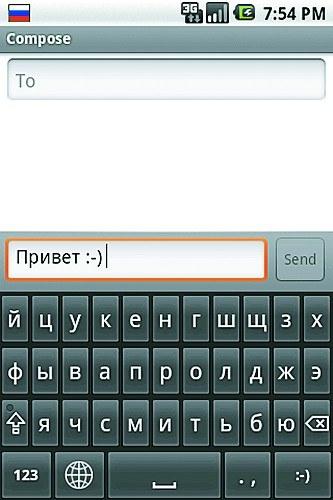
Das asketische ruKeyboard ist in der Lage, die russische Sprache in englischsprachiger Firmware zu unterstützen. Dies ist eine der vielseitigsten Tastaturen für Android: Es kann in allen Betriebssystemversionen auf Geräten mit QWERTZ- und QWERTZ-Layout funktionieren. Im Kern ist dies eine Weiterentwicklung der Standardlösung. Zu den wesentlichen Unterschieden gehören ein integriertes Transliterationssystem von Kyrillisch nach Latein, eine separate Unterstützung für das ukrainische Layout, die Möglichkeit, Aktionen zu äußern (Ton und / oder Vibration beim Drücken) und ein einfacheres Umschalten zwischen Sprachen. Das Programm ist sehr kompakt und einfach zu bedienen.
Die Tippgeschwindigkeit ist vergleichbar mit der regulären, aber etwas weniger Fehler sind erlaubt.
Smart Keyboard für Android 3.11.0 Pro-Website: www.dexilog.com Preis, Rub./UAH: 81/20 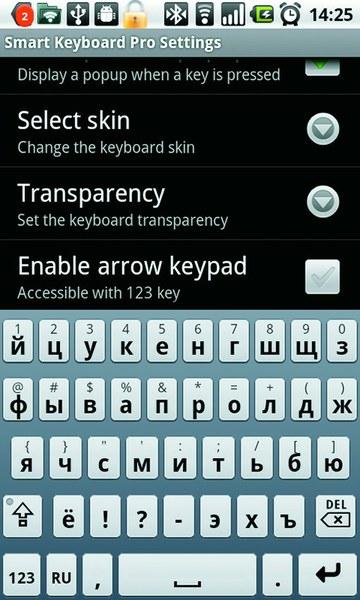
Smart Keyboard bietet die beste Kombination aus Geschwindigkeit und Komfort unter den herkömmlichen Tastaturen. Smart Keyboard ist eine erweiterte kostenpflichtige Tastatur für Google-Telefone mit grundlegender Unterstützung für Dutzende von Layouts. Seine Tasten sind voneinander getrennt und ähneln äußerlich stark Lösungen für iOS. Hier sehen wir die Implementierung, zusätzliche Zeichen auf denselben Tasten zu platzieren, auf denen sich die Hauptzeichen befinden. Das heißt, um sie zu verwenden, müssen Sie lange auf die Schaltfläche tippen und das Ergebnis aus der Liste auswählen. Das Programm arbeitet mit einem Lernwörterbuch (wird für jede Sprache separat aus dem Android Market heruntergeladen), kann Rechtschreibfehler automatisch korrigieren und unterstützt Gesten (obwohl es wenige davon gibt). Es hat die Fähigkeit, Autotext zum schnellen Einfügen, Anpassen Ihrer eigenen Sounds und Emoticons, Unterstützung für Skins und Integration mit der Anwendung zum Speichern von Daten festzulegen Sicherungen mein Backup. Smart Keyboard kann mit Hardware-Tastaturen arbeiten und unterstützt das Joystick-Layout.
Gestentastaturen
SlideIt Keyboard 2.0.1 Seite: www.dasur.co.il Preis, Rub./UAH: 180/50 
SlideIT - Swype-Alternative mit benutzerdefiniertem Layout Die SlideIt-Tastatur ist eine der Tastaturen mit reiner Gesteneingabe. Dementsprechend erfordert es Android-Version 2.0/2.1 und höher. Die Anwendung wird auch auf anderen Systemen mit Touch-Steuerung unterstützt - S60 und Windows Mobile. In Vorbereitung ist auch eine Version für iOS und Tablets auf Basis von Windows 7. Das Grundprinzip ist einfach: Der Nutzer muss, ohne den Finger vom Bildschirm zu nehmen, über die Buchstaben wischen, aus denen sich das Wort zusammensetzt, danach erscheint der erkannte Text auf dem Bildschirm. Um mit der russischen Sprache zu arbeiten, müssen Sie ein Sprachpaket herunterladen. Das Wörterbuch kann mit persönlichen Einträgen aktualisiert werden. Von den sichtbaren Mängeln der Tastatur stellen wir die erfolglosen fest GUI, die Eingabe von Satzzeichen auf einer separaten Seite und das Fehlen des Buchstabens "ё" im Layout.
Swype 2.15.56.14870 Website: www.swypeinc.com Preis: kostenlos Diese Tastatur ist in einige Kommunikatoren integriert und wird in Zukunft in den meisten Firmwares enthalten sein. Swype ist ein kommerziell erfolgreiches Gestentastaturprodukt, das von vielen Geräteherstellern (Samsung, HTC, ViewSonic, Motorola) anerkannt wird. Sie können Text eingeben, indem Sie auf den Tasten gleiten.
Diese Methode wurde erstmals von den Entwicklern von ShapeWriter vorgeschlagen, die bei einem Wettbewerb für Anwendungsentwickler eine Auszeichnung gewannen, und im Juni 2010 wurde ihre Lösung von Nuance Communications übernommen. Die Swype-Tastatur verfügt über eine Funktionstaste, mit der Sie einen Dialog aufrufen können, um erkannte Wörter auszuwählen, Wörterbüchern hinzuzufügen und eingegebene Wörter hervorzuheben. Im Allgemeinen ist die Arbeit mit Swype einfach und ziemlich intuitiv: Der Benutzer muss nur mit dem Finger über die Tasten fahren und sie richtig setzen. Swype funktioniert mit der russischen Sprache, aber zum Umschalten müssen Sie die „Umschalttaste“ gedrückt halten und lange auf die „Q“-Taste tippen und dann im erscheinenden Menü die gewünschte Eingabesprache einstellen.
Tripple Board-Website: http://4pda.ru Preis: kostenlos 
TrippleBoard - die Originalversion von Swype mit russischer Sprachunterstützung Eine interessante Entwicklung einer Gestentastatur für Android 1.5 und höher, implementiert als kompakter Tastenblock mit jeweils drei Zeichen und Unterstützung für Gesteneingabe.
Die Lösung kann mit zwei Layouts arbeiten - Russisch und Englisch, Alphabet und QWERTY.
Skins und weitere Sprachpakete Es gibt keine Wörterbücher, wodurch die Anwendung eher asketisch aussieht und ein wenig an das Design von ruKeyboard erinnert. Die ursprüngliche Eingabemethode funktioniert jedoch sehr gut und reduziert die Anzahl der Fehler wirklich.
Einige Bemerkungen

Mit Android können Sie beliebig viele Tastaturen installieren und zwischen ihnen wechseln Tastaturersatz. Um eine Tastatur eines Drittanbieters in Android zu aktivieren, müssen Sie in den Einstellungen zum Abschnitt „Sprache und Tastatur“ gehen, die entsprechende Anwendung in der Liste markieren und der Auswahl zustimmen.
Danach müssen Sie ein beliebiges freies Eingabefeld öffnen (z. B. im Nachrichteneditor), das Fenster „Eingabemethode“ mit einem langen Druck aufrufen und die ausgewählte Bildschirmtastatur erneut bestätigen. Die Einstellung bleibt auch nach einem Neustart des Communicators gespeichert.
Standard-Upgrades.
In der neuesten Version von Android 2.3 Gingerbread wurde die Werkstastatur stark verbessert. Es hat die Fläche der Tasten vergrößert und der Abstand zwischen ihnen ist akzeptabler geworden. Beim Tippen wird das ausgewählte Zeichen oder Wörterbuchwort in einer größeren Schrift angezeigt. Außerdem gab es eine Standardoption, um ein falsch eingegebenes Wort zu ersetzen, wenn es in der Wörterbuchdatenbank vorhanden ist. Letzteres kann durch Spracherkennung ergänzt werden. Es besteht die Möglichkeit der „intelligenten“ Fehlerkorrektur, wenn der Nutzer der aktuellen Version der prädiktiven Eingabe zustimmt und diese dann (um Zeit zu sparen) korrigiert. Die Tastatur begann, Multitouch-Gesten zu unterstützen - insbesondere das gleichzeitige Drücken der Kombinationen "Shift +
Fensterentwicklungen. Im vorherigen Test der virtuellen Tastaturen für Windows Mobile ("Party of Keyboards", CHIP No. 09 2009) waren die Testsieger Spb Keyboard (herkömmlich, kann in Vollbildmodus) und CooTek TouchPal (Geste). Seitdem hat es in diesem Segment keine Revolution gegeben - diese Produkte werden immer wieder als führend anerkannt.
Beachten Sie, dass aufgrund der Veröffentlichung Windows Phone 7 und einer radikalen Änderung der allgemeinen Benutzeroberfläche dieses Betriebssystems sind vorhandene Tastaturen nicht mit der neuesten Version kompatibel mobiles System von Microsoft. Daher haben viele Hersteller (insbesondere CooTek) die Entwicklung alter Produkte eingestellt und bereiten separate Versionen für WP7 vor.
Wie wir getestet haben

Übersichtstabelle Die Tastaturen wurden auf dem HTC Hero Smartphone installiert. Für Windows Mobile haben wir den Qtek 9000 Communicator genommen. Testaufgabe Wir haben den Satz "Eat these soft French Rolls and drink Tea; $1234567890" eingegeben. (wenn die Soft-Tastatur mit dem russischen Layout funktioniert) oder „Dohlen lieben meine große Sphinx aus Quarz; $1234567890." (für englische Layouts). Wir haben die Geschwindigkeit beim Tippen, die Bequemlichkeit beim Wechseln von Layouts, das Einfügen von Satzzeichen und zusätzlichen Zeichen sowie die vorausschauende Eingabe festgestellt.
Von den betrachteten Tastaturoptionen können zwei führende Optionen unterschieden werden – Smart Keyboard für herkömmliche Eingaben und Swype für Gesten. Andere Lösungen sind ihnen in Sachen Bedienkomfort unterlegen oder haben weniger Funktionalität. Letzteres kann jedoch in einigen Fällen dem bescheidenen Verbrauch von Systemressourcen oder der kostenlosen Lösung geopfert werden.
